Como recuperar o acesso ao disco rígido, corrigir o erro de não conseguir abrir o disco rígido

Neste artigo, mostraremos como recuperar o acesso ao seu disco rígido em caso de falha. Vamos acompanhar!
O cache de gravação de disco é um recurso em que as solicitações de gravação de dados não são enviadas imediatamente para o disco rígido, mas são armazenadas em cache na memória rápida volátil (RAM) e posteriormente enviadas para o disco rígido a partir da fila. A vantagem de usar o Cache de Gravação de Disco é que permite que o aplicativo seja executado mais rapidamente, armazenando temporariamente as solicitações de gravação de dados na RAM, em vez de no disco. Portanto, aumentar o desempenho do sistema, mas usando o Cache de Gravação de Disco, também pode levar à perda ou corrupção de dados devido à queda de energia ou outra falha de hardware.
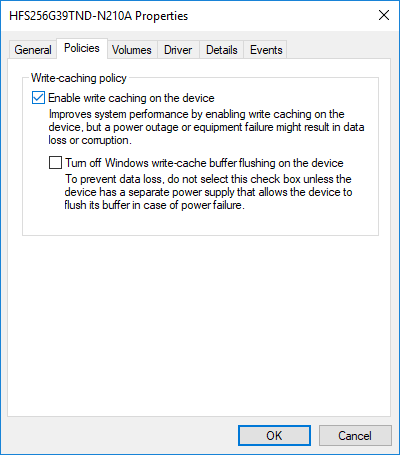
O risco de corrupção ou perda de dados é real, pois os dados temporariamente armazenados na RAM podem ser perdidos em caso de falha de energia ou do sistema antes que os dados sejam descarregados ao serem gravados no disco. Para entender melhor como funciona o Cache de Gravação de Disco, considere este exemplo, suponha que você queira salvar um arquivo de texto na área de trabalho ao clicar em Salvar. O Windows salvará temporariamente as informações de que deseja salvar o arquivo no disco na RAM e, posteriormente, o Windows irá Grave este arquivo no disco rígido. Assim que o arquivo for gravado no disco, o cache enviará uma confirmação ao Windows e, em seguida, as informações da RAM serão descarregadas.
O cache de gravação de disco não grava de fato os dados no disco; às vezes ocorre depois, mas o cache de gravação de disco é apenas o mensageiro. Portanto, agora você está ciente das vantagens e riscos associados ao uso do cache de gravação de disco. Portanto, sem perder tempo, vamos ver Como habilitar ou desabilitar o cache de gravação de disco no Windows 10 com a ajuda do tutorial listado abaixo.
Conteúdo
Certifique-se de criar um ponto de restauração para o caso de algo dar errado.
1. Pressione a tecla Windows + R e digite devmgmt.msc e pressione Enter.

2. Expanda unidades de disco , em seguida, clique duas vezes na unidade de disco que você deseja ativar o cache de gravação de disco.
Nota: Ou você pode clicar com o botão direito na mesma unidade e selecionar Propriedades.
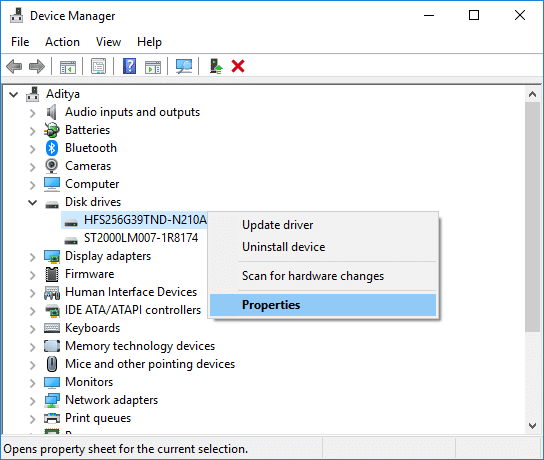
3. Certifique-se de alternar para a guia Políticas e, em seguida, marque “ Ativar cache de gravação no dispositivo ” e clique em OK.

Nota: Marque ou desmarque “Desativar liberação do buffer do cache de gravação do Windows no dispositivo” em Política de cache de gravação de acordo com sua escolha. Mas para evitar a perda de dados, não marque esta política, a menos que você tenha uma fonte de alimentação separada (por exemplo: UPS) conectada ao seu dispositivo.
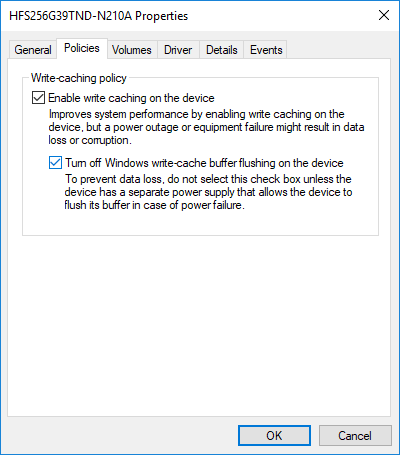
4. Clique em Sim para reiniciar o PC e salvar as alterações.
1. Pressione a tecla Windows + R e digite devmgmt.msc e pressione Enter.

2. Expanda Unidades de disco e clique duas vezes na unidade de disco em que deseja habilitar o cache de gravação de disco.
3. Certifique-se de alternar para a guia Políticas , desmarque “ Habilitar cache de gravação no dispositivo ” e clique em OK.
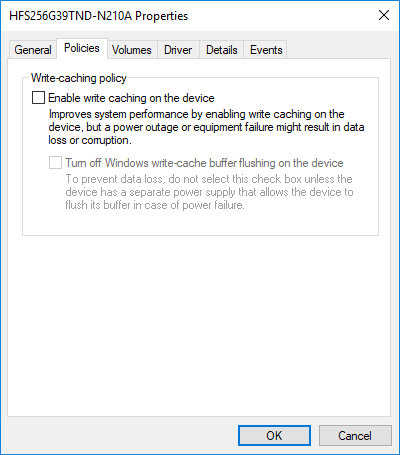
4. Clique em Sim para confirmar e reiniciar o seu PC.
Recomendado:
É isso que você aprendeu com êxito como habilitar ou desabilitar o cache de gravação de disco no Windows 10, mas se ainda tiver
alguma dúvida sobre este tutorial, sinta-se à vontade para perguntar na seção de comentários.
Neste artigo, mostraremos como recuperar o acesso ao seu disco rígido em caso de falha. Vamos acompanhar!
À primeira vista, os AirPods parecem fones de ouvido sem fio comuns. Mas tudo mudou quando alguns recursos pouco conhecidos foram descobertos.
A Apple apresentou o iOS 26 – uma grande atualização com um novo design de vidro fosco, experiências mais inteligentes e melhorias em aplicativos familiares.
Os alunos precisam de um tipo específico de laptop para seus estudos. Ele não deve apenas ser potente o suficiente para um bom desempenho na área de estudo escolhida, mas também compacto e leve o suficiente para ser carregado o dia todo.
Adicionar uma impressora ao Windows 10 é simples, embora o processo para dispositivos com fio seja diferente do que para dispositivos sem fio.
Como você sabe, a RAM é um componente de hardware muito importante em um computador, atuando como memória para processar dados e é o fator que determina a velocidade de um laptop ou PC. No artigo abaixo, o WebTech360 apresentará algumas maneiras de verificar erros de RAM usando software no Windows.
As Smart TVs realmente conquistaram o mundo. Com tantos recursos excelentes e conectividade à Internet, a tecnologia mudou a maneira como assistimos TV.
Geladeiras são eletrodomésticos comuns em residências. As geladeiras geralmente têm 2 compartimentos, o compartimento frio é espaçoso e tem uma luz que acende automaticamente toda vez que o usuário o abre, enquanto o compartimento do freezer é estreito e não tem luz.
As redes Wi-Fi são afetadas por muitos fatores além de roteadores, largura de banda e interferência, mas existem algumas maneiras inteligentes de melhorar sua rede.
Se você quiser voltar para o iOS 16 estável no seu telefone, aqui está o guia básico para desinstalar o iOS 17 e fazer o downgrade do iOS 17 para o 16.
Iogurte é um alimento maravilhoso. É bom comer iogurte todos os dias? Quando você come iogurte todos os dias, como seu corpo muda? Vamos descobrir juntos!
Este artigo discute os tipos de arroz mais nutritivos e como maximizar os benefícios para a saúde de qualquer arroz que você escolher.
Estabelecer um horário de sono e uma rotina para dormir, mudar o despertador e ajustar a dieta são algumas das medidas que podem ajudar você a dormir melhor e acordar na hora certa pela manhã.
Alugue, por favor! Landlord Sim é um jogo de simulação para dispositivos móveis para iOS e Android. Você jogará como proprietário de um complexo de apartamentos e começará a alugar um apartamento com o objetivo de reformar o interior do seu apartamento e deixá-lo pronto para inquilinos.
Obtenha o código do jogo Bathroom Tower Defense Roblox e resgate recompensas emocionantes. Elas ajudarão você a melhorar ou desbloquear torres com maior dano.













